
科技改变生活 · 科技引领未来

科技改变生活 · 科技引领未来
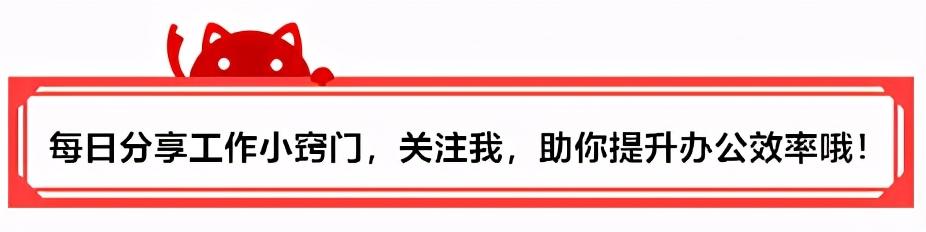
今天和大家分享3个Word隐藏功能,分别是增加缩进量、减少缩进量以及中文版式,具体的功能位置如图所示:

这3个功能,具体怎么使用呢?
如图所示,想让各位“总监”向右空两格,这时可以先选中“总监”,之后点击开始——段落——增加缩进量,具体多少?根据自己需要调整。

若觉得所设置的缩进量太大了,可以点击【减少缩进量】。
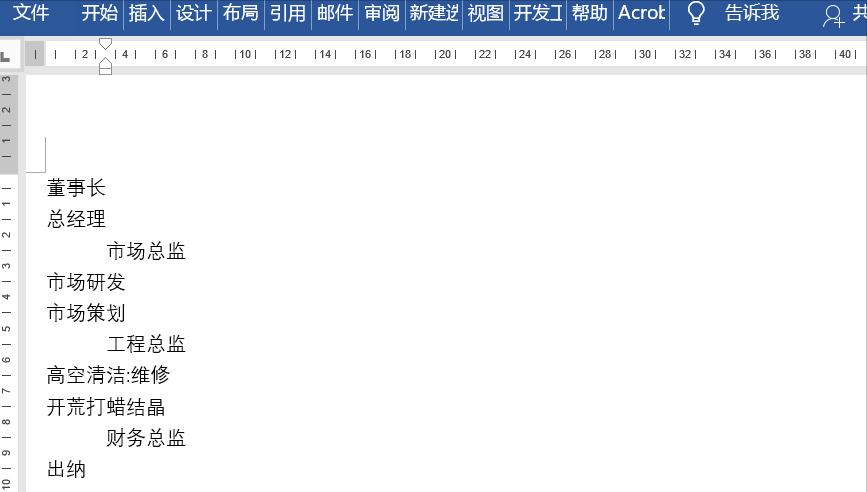
文本缩进量还隐藏一个特殊用法,即快速生成组织结构图。
如图所示,利用缩进量设置好各个部门的缩进位置。
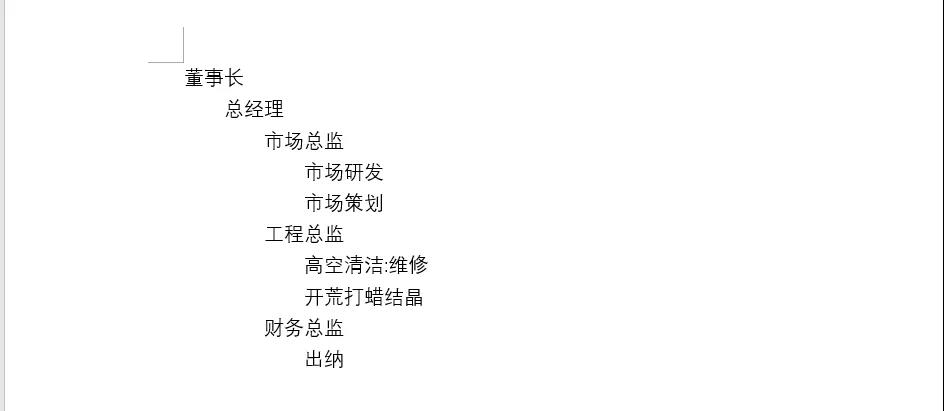
然后将所有内容剪切出来,点击插入——插图——SmartArt,在打开的界面中选择层次结构——组织结构图,随后点击左侧的展开按钮,按Ctrl+A选中文本,按Ctrl+C复制粘贴即可。
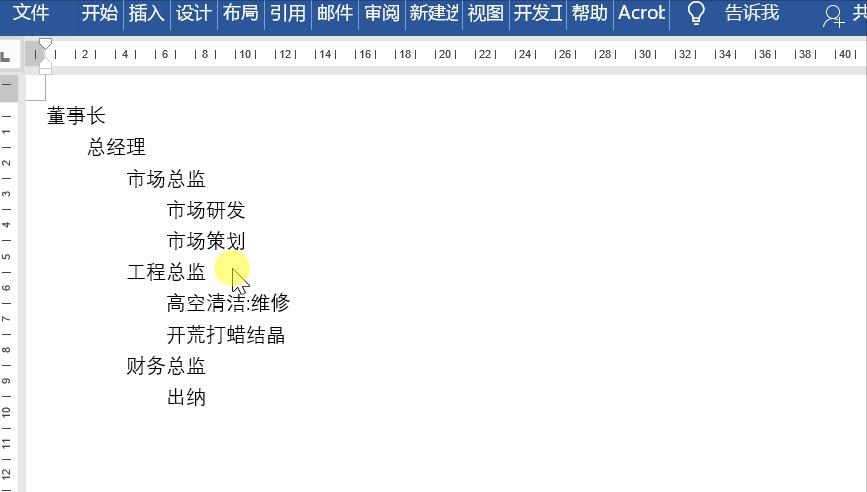
如图所示,如何将文本双行合一?

选中文本,点击开始——段落——中文版式——双行合一。
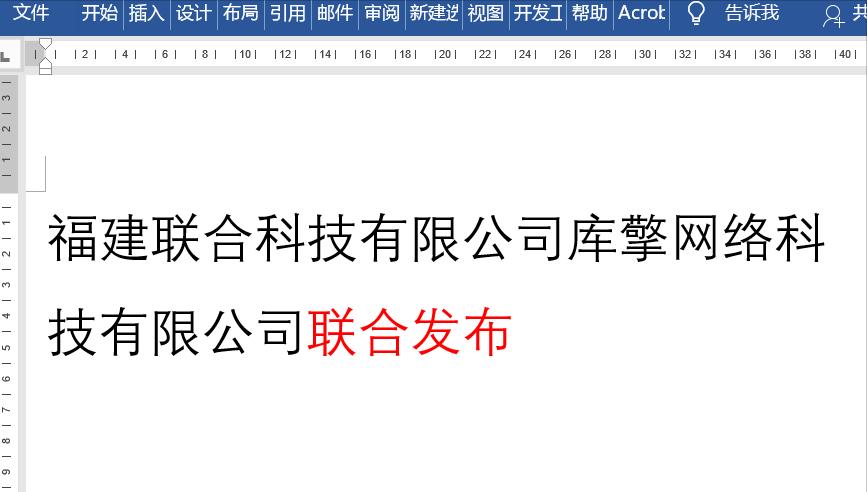
如图所示,如何对齐文本?
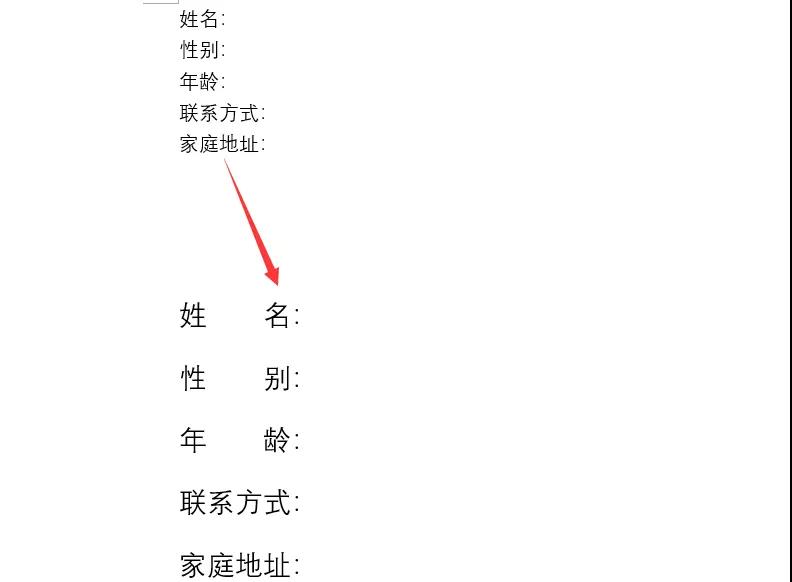
选中文本,按Ctrl+H打开查找和替换对话框,在查找中输入,勾选【使用通配符】,点击查找,最后点击开始——段落——中文版式——调整宽度,然后输入字符,比如“4个字符”,点击确定即可。

中文版式中的技巧还是蛮多,大家可以试试哦。
以上就是今天分享的小技巧,你掌握了吗?
(信息来源: Word技巧)

丁龙明
